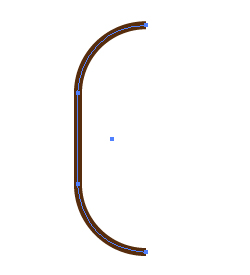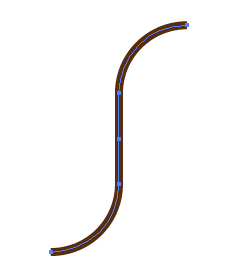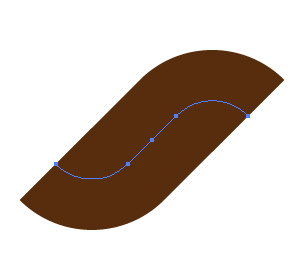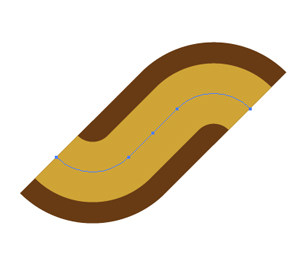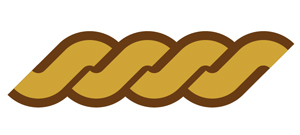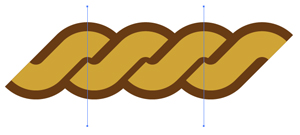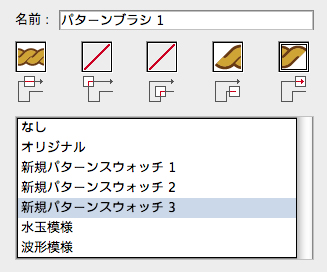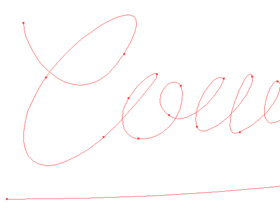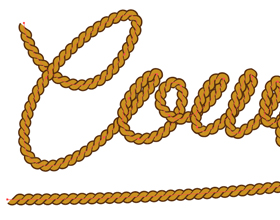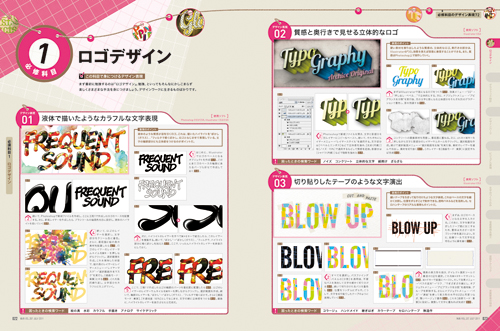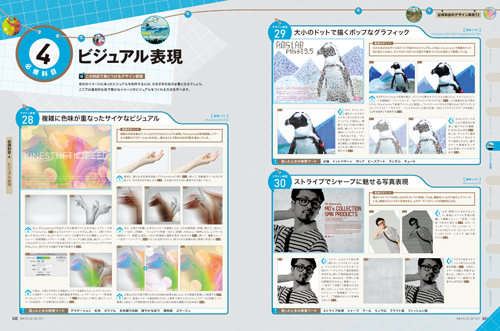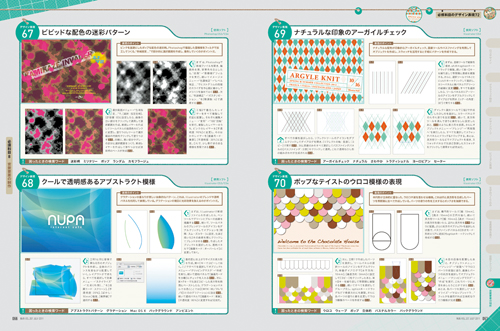[完全保存版]定番ヲ極メルモノデザインヲ制ス
必修科目のデザイン表現72
|
ロープでできたようなウエスタン風ロゴ
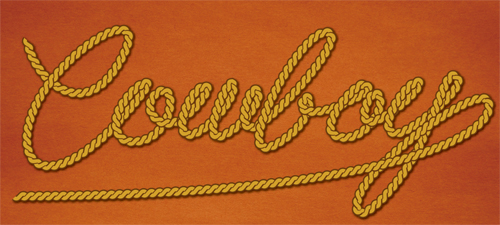 制作・文 高野 徹[lolo66] url www.lolo66.com/ 使用ソフト Illustrator CS3 【表現のポイント】一本のロープからつくったような文字表現。これは、Illustratorで基となるロープのパーツを作成し、パターンブラシとして登録。描いた文字のパスに適用して表現している。 |
|
1-1 |
1-2 |
|
はじめに、角丸長方形ツールで[幅:10mm]、[高さ:10mm]、[角丸の半径:3mm]のオブジェクトを描いたら、アンカーポイントの一部を削除して 1-1 のようなオブジェクトを作成。続いて、オブジェクトの下部のふたつのアンカーポイントをダイレクト選択ツールで選択したら、リフレクトツールでこの部分を垂直方向に反転する 1-2 。 |
|
2-1 |
2-2 |
|
次に、このオブジェクトを回転ツールで45°回転させたら、[線幅:17pt]に設定 2-1 。これをコピーしてcommand+Fキーで前面にペーストしたら、この[線幅:10pt]に設定。任意の色で着色する 2-2 。 |
|
3-1 |
3-2 |
|
続いて、これらを選択した状態でオブジェクトメニュー→ “変形”→“移動...”を[水平方向:8mm]として[コピー]を実行。これを2回繰り返したら 3-1 、オブジェクトメニュー→“パス”→“パスのアウトライン”を実行する。次に、直線ツールで 3-2 のように線を描き、すべて選択した状態でパスファインダパネルの[分割]をoptionキーを押しながらクリック。これにより、元のオブジェクトを3つに分割することができた。 |
|
4-1 |
|
3つに分割したオブジェクトを、それぞれスウォッチパネルにドラッグ。パターンブラシとして登録したら、今度はブラシパネルオプション→ “新規ブラシ. . .”で[ブラシの種類:パターンブラシ]を選択し、表示されるダイアログの[サイドタイル]、[最初のタイル]、[最後のタイル]に、先ほどのパターンスウォッチをそれぞれ登録する 4-1 。 |
|
5-1 |
|
5-1 |
|
ペンツールを使ってロゴのベースを描いたら、ここに先ほどのブラシを適用 5-1 。線幅を適宜調整する。最後に効果メニュー→“スタイライズ”→“ドロップシャドウ...”で自然な影を施せば完成だ。 |
>>>「必修科目のデザイン表現72」トップ
>>>ロープでできたようなウエスタン風ロゴ
>>>ラベルテープ風のレトロポップなパーツ
本記事は『MdN』2011年7月号(vol.207)からの転載です。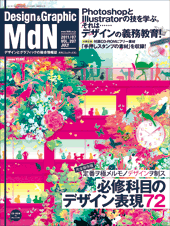
そのほかには下記のような記事が掲載されています。
(▼クリックすると画像が大きく表示されます)
特集のすべての記事は誌面でお読みになれます。
月刊『MdN』掲載記事号の情報はこちら!